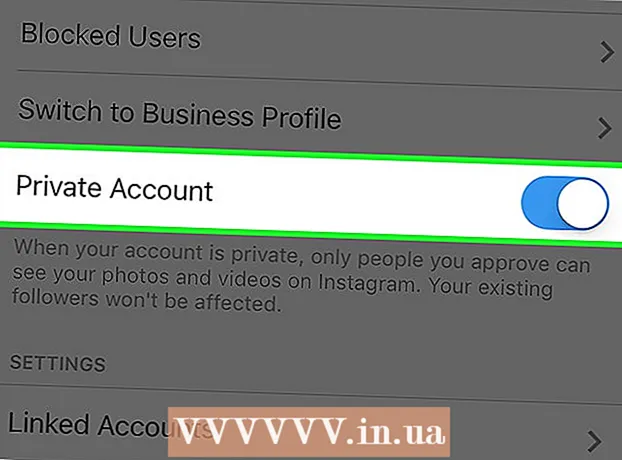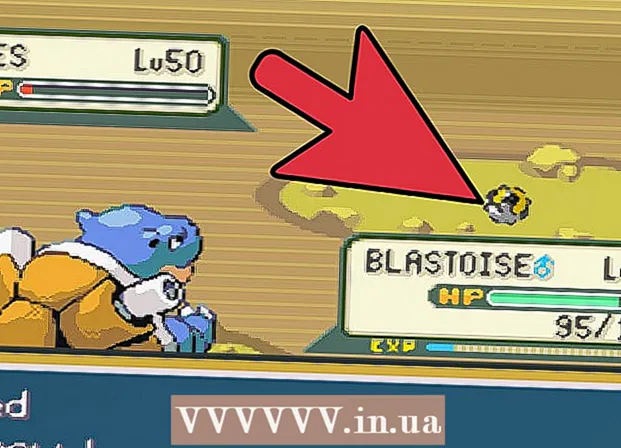Autor:
Monica Porter
Datum Stvaranja:
19 Ožujak 2021
Datum Ažuriranja:
27 Lipanj 2024

Sadržaj
Ovaj wikiHow vas uči kako slati poruke sa svoje Facebook stranice (fanpage). Ako vaša tvrtka ima Facebook stranicu i želite komunicirati s ljudima koji to vole putem Facebook Messengera, evo nekoliko načina kako to učiniti. Međutim, nedavno vam Facebook omogućuje slanje poruka samo korisnicima koji su kontaktirali prethodnu stranicu. Postoji mnogo načina kako potaknuti korisnike da pošalju tekst na web mjesto.
Koraci
Metoda 1 od 3: Uključite razmjenu poruka putem fanpagea
Otvorite Facebook fanpage. Ako otvarate Facebook početnu stranicu, postupite na sljedeći način:
- Pronađite predmet Prečaci (Prečac) na lijevoj traci izbornika.
- Kliknite naziv svoje web lokacije.
- Ako ne vidite ovu opciju, možete kliknuti na "Stranice" pod "Istražiti" i odabir stranice odavde.

Klik Postavke (Postavke) u gornjem desnom kutu stranice. U gornjem desnom kutu stranice pronaći ćete gumb Postavke s lijeve strane gumba Pomoć.
Klik Poruke (Poruka) s padajućeg izbornika na sredini stranice. Bit ćete preusmjereni na stranicu općih postavki. Poruke su peta opcija na popisu.
- Obavezno gledajte izbornik s desne strane glavnog izbornika.

Ponovno ga provjerite kako biste bili sigurni da je potvrđen i kliknut okvir Spremi promjene (Spremi promjene). Trebali biste vidjeti potvrdni okvir pored opcije Dopusti ljudima da privatno kontaktiraju moju stranicu pokazujući gumb Poruka (Dopusti ljudima da privatno kontaktiraju moju web stranicu pokazujući gumb poruke). Obavezno potvrdite ovaj okvir ili nećete moći primati poruke.
Klik Stranica u gornjem lijevom kutu. Vratit ćete se u glavni odjeljak stranice.
Pritisnite gumb + Dodaj gumb (Dodaj gumb) koji se nalazi ispod slike naslovnice. Na desnoj strani stranice, odmah ispod slike naslovnice nalazi se opcija + Dodaj gumb u svijetloplavom okviru. Ova vam opcija omogućuje stvaranje gumba i korisnik će ga kliknuti za tekst na stranici.
Klik Kontaktirati te (Kontaktira vas). U koraku 1 (korak 1) imat ćemo pet mogućnosti. Budući da želite primiti poruku, kliknite Kontaktirajte vas.
Odaberite Pošalji poruku (Pošalji poruku). Facebook će nam stvoriti gumb s pet mogućnosti. Sve su to bitne mogućnosti, ali u ovom slučaju morate odabrati slanje poruke.
Klik Sljedeći (Sljedeći). Ovaj se plavi gumb nalazi u donjem desnom kutu prozora.
Odaberite Glasnik. To je jedina opcija u koraku 2, ali svejedno je morate kliknuti da biste dodali gumb na stranicu
Klik Završi (Ostvareno). Ovaj se plavi gumb nalazi u donjem desnom kutu prozora. Nakon završetka postupka, korisnici će početi vidjeti veliki gumb koji ih poziva da pošalju tekst na stranicu. oglas
Metoda 2 od 3: Upotrijebite stranicu Pristigla pošta
Otvorite Facebook fanpage. Na početnoj stranici kliknite naziv stranice ispod naslova Prečaci u lijevoj traci izbornika.
Klik Pristigla pošta (Poštanski sandučić).
Dodirnite razgovor.
Sastavite svoj odgovor i kliknite Poslati (Poslati). oglas
Metoda 3 od 3: Primijenite registrirane poruke
Otvorite Facebook fanpage.
Klik Postavke u gornjem desnom kutu stranice.
Klik Messenger platforma (Messenger platforma) s izbornika s lijeve strane. Nakon što se automatski preusmjeri na opće postavke, lijevi izbornik nudi nekoliko specifičnih postavki. Messenger platforma sedma je postavka popisa i ima ikonu oblačića za dijalog s vodoravnom munjom unutar.
Pomaknite se dolje do Napredne značajke razmjene poruka (Napredna značajka za razmjenu poruka). Za ovu vrstu razmjene poruka morate dobiti odobrenje Facebooka. Pretplate putem SMS-a omogućuju web mjestu slanje nepromotivnih poruka korisnicima.
Klik Zahtjev (Zahtjev). Ova je opcija desno od odjeljka poruke o registraciji. Kad to kliknete, otvara se prozor koji sadrži obrazac.
Ispunite obrazac. Ispunite ovaj obrazac prema vrsti web lokacije kojom upravljate. Možete odabrati koju ćete poruku poslati: vijesti, produktivnost ili osobno praćenje. Nakon toga imat ćete priliku dodati dodatne detalje o poruci koja će se poslati korisniku. Obrazac također zahtijeva da dostavite predložak za slanje poruke.
- Napomena: ove poruke ne smiju biti promotivne prirode, jer u protivnom nećete dobiti pristup značajki razmjene poruka s pretplatom. Označite okvir na dnu obrasca da biste pokazali da to razumijete.
Klik Spremiti nacrt (Spremiti nacrt). Ovaj se plavi gumb nalazi u donjem desnom kutu prozora.
Klik Pošaljite na pregled (Predajte na pregled). Nakon što ispunite ispravan obrazac, možete predati slučaj na pregled. Ako je web mjesto odobreno za slanje poruka s pretplatom, tada ćete redovito moći slati poruke korisnicima.
- Obrada ovih zahtjeva može potrajati do pet radnih dana, kaže Facebook. Dobit ćete detaljnu obavijest o njihovoj odluci.
Savjet
- Pokušajte doći do postavki web mjesta i kliknuti Razmjena poruka u krajnjoj lijevoj traci izbornika. Moći ćete prilagoditi postavke razmjene poruka web mjesta, pomoćnika za odgovor ili postaviti sastanak za slanje poruka.